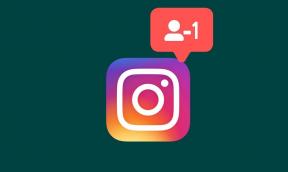Como executar o Steam como administrador?
Miscelânea / / August 05, 2021
O Steam é um dos melhores aplicativos de plataforma de jogos. Ele permite que você compre e baixe vários jogos pertencentes a vários desenvolvedores em todo o mundo. O Steam está disponível para Windows, Mac e Linux. No entanto, o aplicativo não é totalmente livre de erros. Há muitos problemas a serem resolvidos. Embora muitos problemas do Steam e Games possam ser resolvidos dando ao Steam os privilégios administrativos. Portanto, será uma boa opção para você se você regularmente enfrenta bugs e problemas com o Steam.
Podemos conceder privilégios administrativos ao Steam localizando o arquivo steam.exe e modificando sua propriedade. Podemos dizer ao Windows para executar o arquivo Steam.exe com privilégios administrativos sempre que for executado. Ao fazer isso, se lançarmos um jogo do Steam, ele também será executado como administrador, reduzindo assim muitos problemas. Precisamos dar privilégios administrativos ao Steam porque ele grava e lê em nosso disco rígido, que é a maioria dos casos que precisa de permissões administrativas. As etapas para executar o Steam como administrador são fornecidas abaixo.

Como executar o Steam como administrador?
Passo 1) Em primeiro lugar, abra seu Explorador de arquivos do Windows e vá para o diretório onde o Steam está instalado. O local padrão é C: \ Arquivos de programas (x86) \ Steam, abra a pasta e selecione o steam.exe Arquivo.
Passo 2) Agora, clique com o botão direito em Steam.exe arquivo e selecione o propriedades opção do menu. Vou ao Compatibilidade guia na janela de propriedades e marque a opção Execute este programa como administrador. Para salvar as alterações, basta clicar no Aplique botão abaixo.

Etapa 3) Na mesma pasta, localize o GameOverlayUI.exe arquivo, clique com o botão direito nele e selecione propriedades. Vá para a guia Compatibilidade e marque a opção Executar este programa como administrador, clique no botão aplicar e você terá concedido a permissão de administração dos dois aplicativos principais do Steam.
Dando permissões de administração de pastas do Steam e de jogos
Passo 1) Agora, você só tem que dar o Vapor pasta permissões administrativas completas. Portanto, vá para o Vapor pasta, clique com o botão direito no espaço vazio e selecione propriedades. Você também deve fazer o mesmo com as pastas de jogos do Steam.
Passo 2) Vou ao Segurança guia na janela de propriedades e clique no Avançado botão. Um prompt aparecerá, selecione as primeiras entradas de permissão e clique no Editar botão.
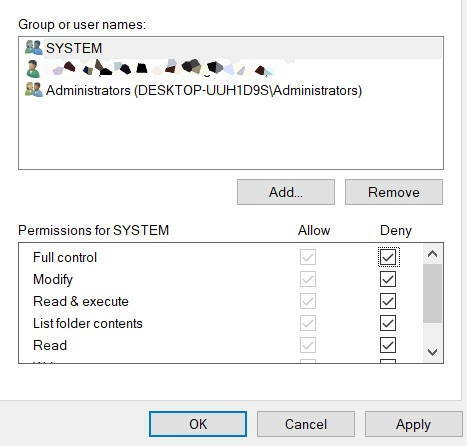
Etapa 3) Marque a primeira caixa ao lado da opção Controlo total. Isso irá verificar todas as outras permissões básicas, clique no Aplique botão para salvar as configurações.
Conclusão
Para executar o Steam como administrador, você deve primeiro ir ao diretório onde o Steam está instalado. Em seguida, você teria que definir as propriedades para os aplicativos principais, então clique com o botão direito em steam.exe e no menu selecione a opção de propriedades. Vá para a guia de compatibilidade e marque a opção Executar este programa como administrador. Faça o mesmo com o arquivo GameOverlayUI.exe.
No entanto, apenas dar permissão para o aplicativo não será suficiente. Você também terá que dar permissão total para as pastas Game e Steam. Portanto, vá para a pasta Steam ou do jogo na qual deseja ter privilégios administrativos. Clique com o botão direito em umQualquer espaço vazio, selecione propriedades e clique na guia de segurança. Clique no botão Avançado, selecione a primeira opção, clique em Editar. Marque a caixa Controle total e aplique as configurações.
Escolha dos editores:
- Os jogos instalados estão aparecendo como desinstalados no Steam Launcher: Fix?
- Como modificar alguém no Twitch 2020
- Como limpar seu cache em qualquer navegador do Windows
- Titanfall 2: Não é possível iniciar o jogo no Steam Launcher: consertar?
- Limite a velocidade de download do Steam no Windows 10
Rahul é um estudante de Ciência da Computação com grande interesse na área de tecnologia e tópicos de criptomoeda. Ele passa a maior parte do tempo escrevendo ou ouvindo música ou viajando para lugares desconhecidos. Ele acredita que o chocolate é a solução para todos os seus problemas. A vida acontece, e o café ajuda.